
스크린 캡쳐를 하다보면 아쉬울 때가 많은데요. 지금 작업하고 있는 화면만 캡쳐가 가능하다는 것입니다. 그러가보니 웹페이지가 긴 페이지의 경우 여러번 캡쳐를 해야되는 번거로움이 있는데요. 그래서 주로 쓰는 크롬에서 웹페이지 전체에 대한 캡쳐 방법을 알아보았습니다. 먼저 크롬의 오른쪽 상단의 점 세개가 있는 버튼을 누르면 아래와 같이 확장 프로그램 - Chrome 웹 스토어 방문하기 를 찾을 수 있습니다. 이번에 사용하게 된 프로그램인데요. Go Full Page라는 확장 프로그램을 추가해줍니다. 설치하고 캡쳐에 대한 권한 허용을 해줍니다. 설치한 후에는 이렇게 확장 프로그램을 고정시켜주면 위와 같이 크롬의 우측 상단에 카메라 모양이 생기게 됩니다. 이제 저 사진기 버튼을 누르게 되면 해당하는 웹페이지 전체가 캡쳐가 됩니다. 캡쳐를 하고 나면 전체 이미지를 PDF로도 이미지 파일로도 저장이 가능합니다. 프로그램을 써보면서 마음에 드는 훌륭한 프로그램이어서 소개를 해보게 되네요 ^^...
#스크롤캡쳐
#스크롤캡쳐하는법
#웹페이지전체캡쳐
#웹페이지전부캡쳐하는방법
#웹페이지캡쳐방법
원문링크 : 스크롤 캡쳐 방법 소개 - 크롬에서 웹페이지 전체 캡쳐



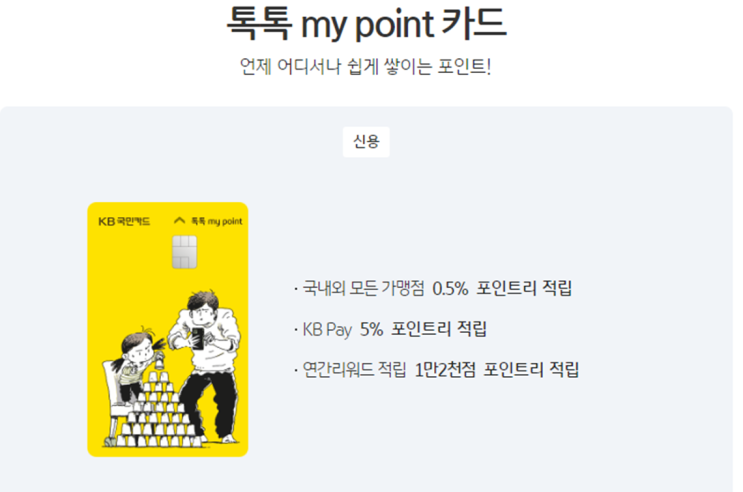
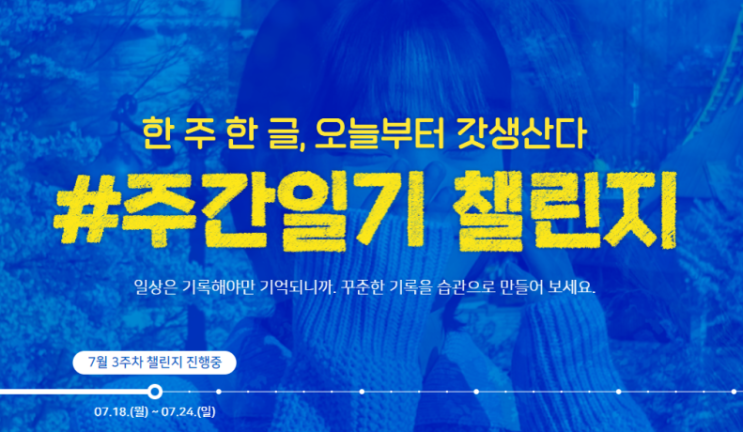
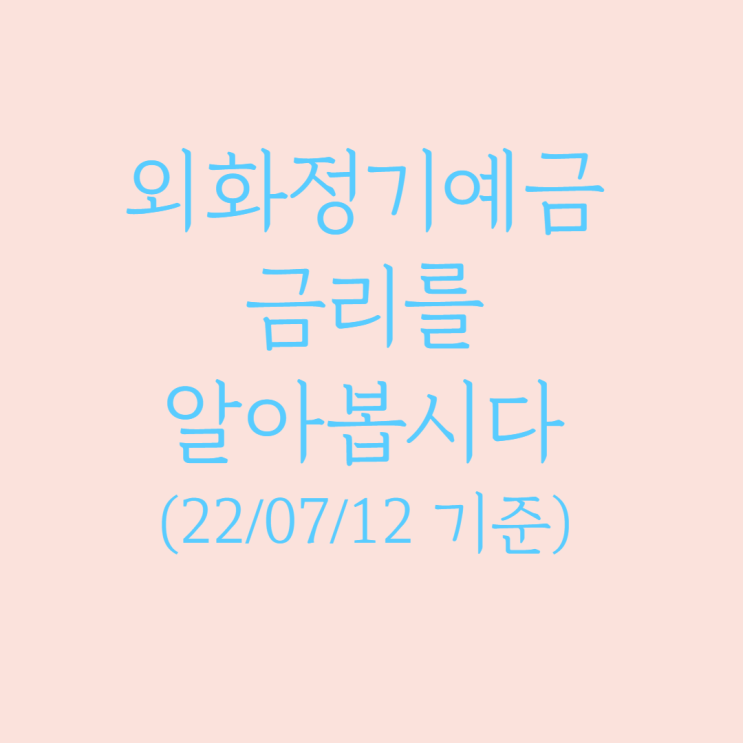
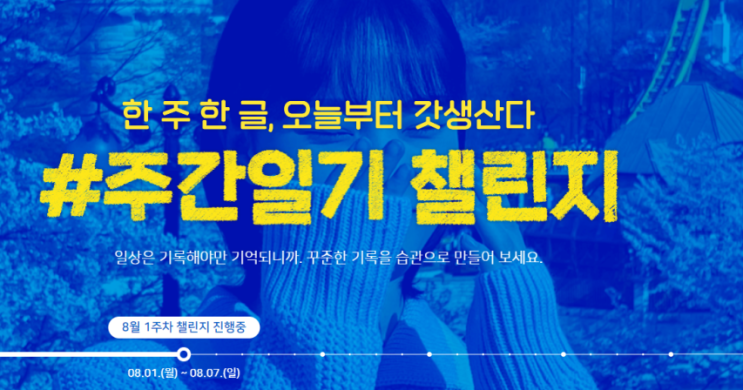
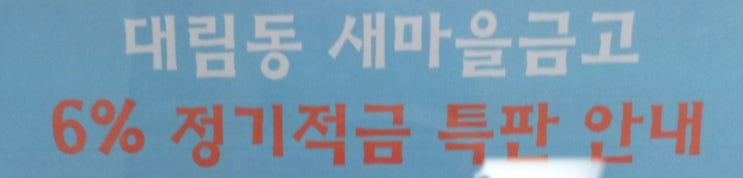
 네이버 블로그
네이버 블로그 티스토리
티스토리 커뮤니티
커뮤니티